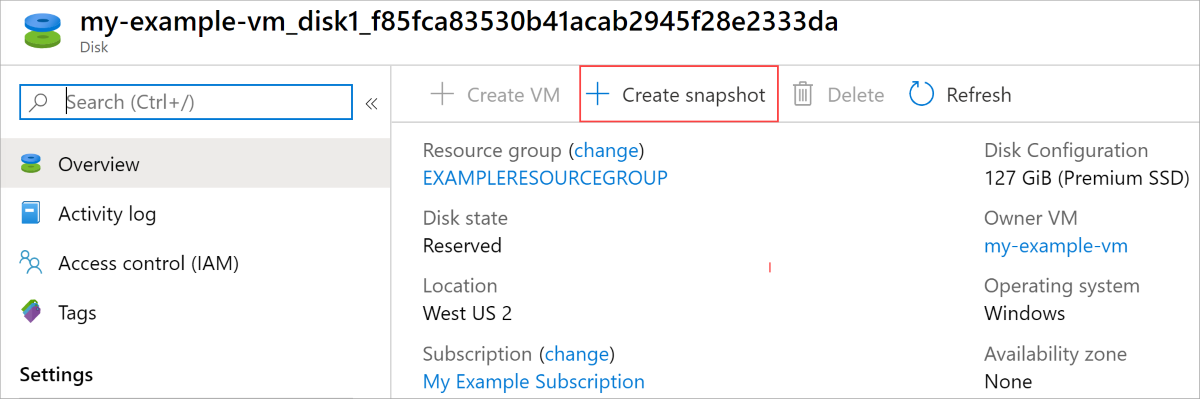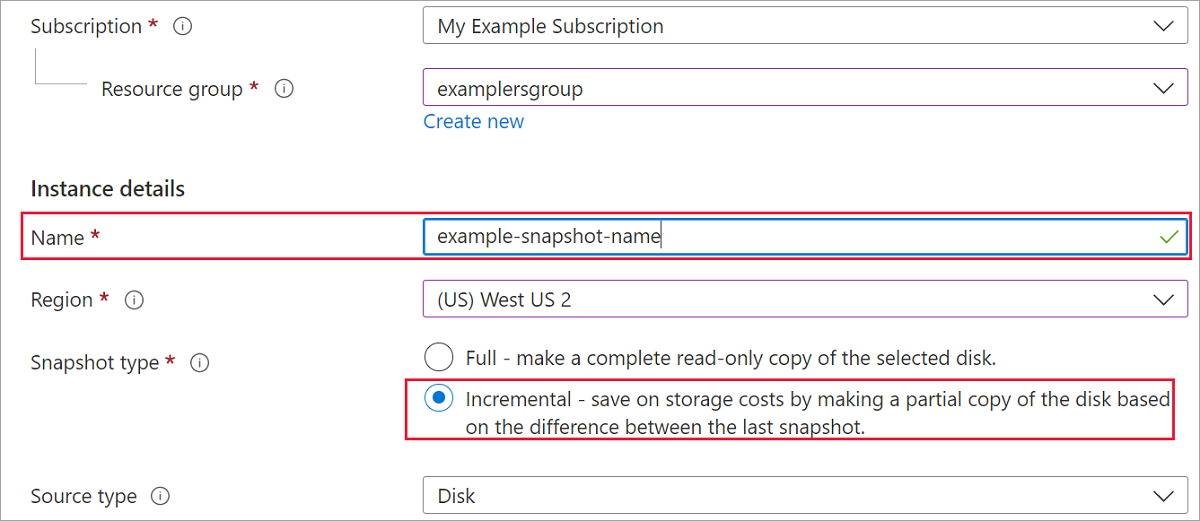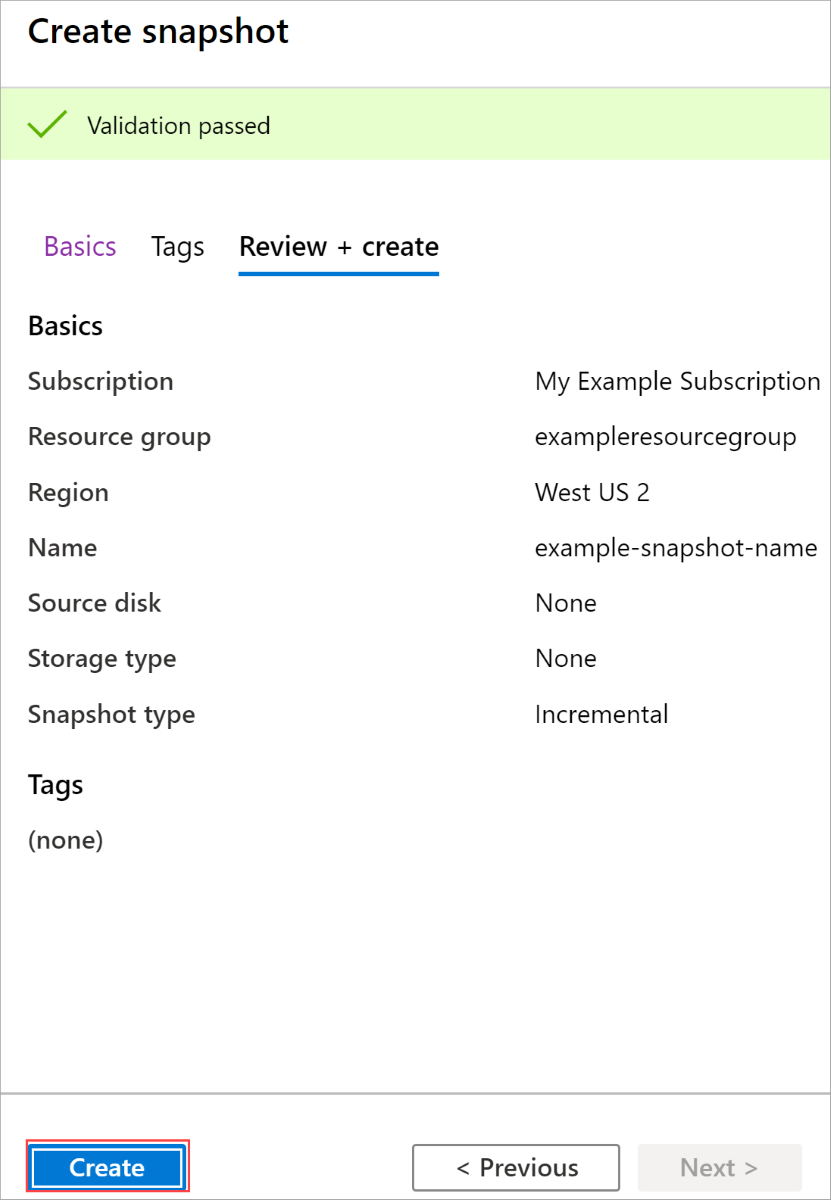Tworzenie migawki przyrostowej dla dysków zarządzanych
Dotyczy: ✔️ Maszyny wirtualne z systemem Linux Maszyny ✔️ wirtualne z systemem Windows ✔️ — elastyczne zestawy ✔️ skalowania
Migawki przyrostowe to kopie zapasowe do punktu w czasie dla dysków zarządzanych, które po ich utworzeniu składają się tylko ze zmian od ostatniej migawki. Pierwsza migawka przyrostowa to pełna kopia dysku. Kolejne migawki przyrostowe zajmują tylko zmiany różnicowe na dyskach od czasu ostatniej migawki. Podczas przywracania dysku z migawki przyrostowej system rekonstruuje pełny dysk, który reprezentuje kopię zapasową punktu w czasie dysku podczas wykonywania migawki przyrostowej. Ta funkcja migawek dysków zarządzanych potencjalnie pozwala im być bardziej opłacalna, ponieważ, o ile nie zdecydujesz się, nie trzeba przechowywać całego dysku z każdą pojedynczą migawką. Podobnie jak w przypadku pełnych migawek, migawki przyrostowe mogą służyć do tworzenia pełnego dysku zarządzanego lub pełnej migawki. Zarówno pełne migawki, jak i migawki przyrostowe mogą być używane natychmiast po wykonaniu. Innymi słowy, po utworzeniu migawki możesz natychmiast odczytać bazowe dane i użyć ich do przywrócenia dysków.
Istnieje kilka różnic między migawką przyrostową a pełną migawką. Migawki przyrostowe zawsze będą używać magazynu HDD w warstwie Standardowa, niezależnie od typu magazynu dysku, podczas gdy pełne migawki mogą używać dysków SSD w warstwie Premium. Jeśli używasz pełnych migawek w usłudze Premium Storage do skalowania wdrożeń maszyn wirtualnych w górę, zalecamy użycie obrazów niestandardowych w magazynie standardowym w galerii obliczeń platformy Azure. Pomoże ci to osiągnąć większą skalę przy niższych kosztach. Ponadto migawki przyrostowe potencjalnie zapewniają lepszą niezawodność dzięki magazynowi strefowo nadmiarowe (ZRS). Jeśli magazyn ZRS jest dostępny w wybranym regionie, migawka przyrostowa będzie automatycznie używać magazynu ZRS. Jeśli magazyn ZRS nie jest dostępny w regionie, migawka będzie domyślnie przechowywać lokalnie nadmiarowy magazyn (LRS). To zachowanie można zastąpić i wybrać jedno ręcznie, ale nie zalecamy tego.
Opłaty za migawki przyrostowe są naliczane tylko za używany rozmiar. Używany rozmiar migawek można znaleźć, przeglądając raport użycia platformy Azure. Jeśli na przykład używany rozmiar danych migawki wynosi 10 GiB, w raporcie dziennego użycia będzie wyświetlana wartość 10 GiB/(31 dni) = 0,3226 jako zużytą ilość.
Ograniczenia
- Obecnie nie można przenosić migawek przyrostowych między subskrypcjami.
- Obecnie można generować tylko identyfikatory URI sygnatur dostępu współdzielonego z maksymalnie pięcioma migawkami określonej rodziny migawek w danym momencie.
- Nie można utworzyć migawki przyrostowej dla określonego dysku poza subskrypcją tego dysku.
- Nie można przenieść migawek przyrostowych do innej grupy zasobów. Można je jednak skopiować do innej grupy zasobów lub regionu.
- Co pięć minut można utworzyć maksymalnie siedem migawek przyrostowych na dysk.
- Dla pojedynczego dysku można utworzyć łącznie 500 migawek przyrostowych. Limit przydziału 500 nie przekracza okresu istnienia dysku, ale w danym momencie w czasie. Zawsze można usunąć starsze migawki dysku, aby zapewnić miejsce na nowsze migawki.
- Nie można pobrać zmian między migawkami wykonanymi przed i po zmianie rozmiaru dysku nadrzędnego na granicy 4 TB. Na przykład utworzono migawkę
snapshot-aprzyrostową, gdy rozmiar dysku wynosił 2 TB. Teraz zwiększono rozmiar dysku do 6 TB, a następnie wykonaliśmy kolejną migawkęsnapshot-bprzyrostowa . Nie można pobrać zmian międzysnapshot-aisnapshot-b. Po zmianie rozmiaru musisz pobrać pełną kopię utworzonejsnapshot-bkopii. Następnie można pobrać zmiany między migawkamisnapshot-bi utworzonymi posnapshot-b. - Podczas tworzenia dysku zarządzanego na podstawie migawki rozpoczyna się proces kopiowania w tle. Dysk można dołączyć do maszyny wirtualnej, gdy ten proces jest uruchomiony, ale będzie to miało wpływ na wydajność. Możesz użyć właściwości CompletionPercent, aby sprawdzić stan kopiowania w tle tylko dla dysków Ultra Disk i Ssd w warstwie Premium w wersji 2.
Przyrostowe migawki dysków SSD w warstwie Premium w wersji 2 i Ultra
Migawki przyrostowe dysków SSD w warstwie Premium w wersji 2 i Ultra mają następujące dodatkowe ograniczenia:
- Migawki z rozmiarem sektora logicznego 512 są przechowywane jako dysk VHD i mogą służyć do tworzenia dowolnego typu dysku. Migawki o rozmiarze sektora logicznego 4096 są przechowywane jako VHDX i mogą być używane tylko do tworzenia dysków w warstwie Ultra i dysków SSD w warstwie Premium w wersji 2. Nie można ich używać do tworzenia innych typów dysków. Aby określić rozmiar sektora migawki, zobacz sprawdzanie rozmiaru sektora.
- Na podstawie migawki dysku SSD w warstwie Premium w wersji 2 lub Ultra Disk można jednocześnie utworzyć maksymalnie pięć dysków.
- Po utworzeniu przyrostowej migawki dysku SSD w warstwie Premium w wersji 2 lub Ultra Disk zostanie uruchomiony proces kopiowania w tle dla tego dysku. Trwa kopiowanie w tle, ale może być możliwe oczekiwanie na maksymalnie trzy migawki. Proces musi zostać ukończony przed utworzeniem kolejnych migawek tego dysku.
- Przyrostowe migawki dysków SSD w warstwie Premium w wersji 2 lub Ultra nie mogą być używane natychmiast po ich utworzeniu. Przed utworzeniem dysku na podstawie migawki należy ukończyć kopię w tle. Aby uzyskać szczegółowe informacje, zobacz Sprawdzanie stanu migawki.
- W przypadku zwiększenia rozmiaru dysku SSD w warstwie Premium w wersji 2 lub Ultra wszystkie migawki przyrostowe, które znajdują się w kopii w tle, nie powiedzie się.
- Po dołączeniu dysku SSD w warstwie Premium w wersji 2 lub Ultra utworzonego na podstawie migawki do uruchomionej maszyny wirtualnej, podczas gdy właściwość CompletionPercent nie osiągnęła 100, dysk ma wpływ na wydajność. W szczególności, jeśli dysk ma rozmiar sektora 4k, może wystąpić wolniejsze odczytywanie. Jeśli dysk ma rozmiar sektora 512e, może wystąpić wolniejsze odczyt i zapis. Aby śledzić postęp tego procesu kopiowania w tle, zobacz sekcję sprawdź stan dysku przykładu programu Azure PowerShell lub interfejsu wiersza polecenia platformy Azure.
- Na subskrypcję może być maksymalnie 50 aktywnych kopii w tle. Następujące działania są liczone względem całkowitej liczby aktywnych kopii w tle:
- Tworzenie dysków SSD w warstwie Premium w wersji 2 i Ultra z migawkami
- Tworzenie dysków SSD w warstwie Premium w wersji 2 i Ultra z punktami przywracania
- Przekazywanie plików VHDX do dysków SSD w warstwie Premium w wersji 2 i Ultra
- Konwertowanie istniejących dysków SSD w warstwie Premium na dyski SSD w wersji 2 w warstwie Premium.
Uwaga
Zwykle podczas tworzenia migawki przyrostowej i nie ma żadnych zmian, rozmiar tej migawki to 0 MiB. Obecnie puste migawki dysków o rozmiarze sektora logicznego 4096 mają zamiast tego rozmiar 6 MiB, gdy zwykle mają wartość 0 MiB.
Tworzenie migawek przyrostowych
Interfejs wiersza polecenia platformy Azure umożliwia utworzenie migawki przyrostowej. Potrzebna jest najnowsza wersja interfejsu wiersza polecenia platformy Azure. Zapoznaj się z następującymi artykułami, aby dowiedzieć się, jak zainstalować lub zaktualizować interfejs wiersza polecenia platformy Azure.
Poniższy skrypt tworzy przyrostową migawkę określonego dysku:
# Declare variables
diskName="yourDiskNameHere"
resourceGroupName="yourResourceGroupNameHere"
snapshotName="desiredSnapshotNameHere"
# Get the disk you need to backup
yourDiskID=$(az disk show -n $diskName -g $resourceGroupName --query "id" --output tsv)
# Create the snapshot
az snapshot create -g $resourceGroupName -n $snapshotName --source $yourDiskID --incremental true
Migawki przyrostowe można zidentyfikować na tym samym dysku przy użyciu SourceResourceId właściwości migawek. SourceResourceId to identyfikator zasobu usługi Azure Resource Manager dysku nadrzędnego.
Możesz użyć SourceResourceId polecenia , aby utworzyć listę wszystkich migawek skojarzonych z określonym dyskiem. Zastąp yourResourceGroupNameHere element wartością, a następnie możesz użyć następującego przykładu, aby wyświetlić listę istniejących migawek przyrostowych:
# Declare variables and create snapshot list
subscriptionId="yourSubscriptionId"
resourceGroupName="yourResourceGroupNameHere"
diskName="yourDiskNameHere"
az account set --subscription $subscriptionId
diskId=$(az disk show -n $diskName -g $resourceGroupName --query [id] -o tsv)
az snapshot list --query "[?creationData.sourceResourceId=='$diskId' && incremental]" -g $resourceGroupName --output table
Sprawdzanie stanu migawki
Przyrostowe migawki dysków SSD w wersji 2 lub Ultra Disk w warstwie Premium nie mogą być używane do tworzenia nowych dysków do momentu ukończenia procesu kopiowania danych do migawki w tle.
Możesz użyć sekcji interfejsu wiersza polecenia lub programu PowerShell , aby sprawdzić stan kopii w tle z dysku do migawki.
Ważne
Nie można użyć poniższych sekcji, aby uzyskać stan procesu kopiowania w tle dla typów dysków innych niż Ultra Disk lub Ssd w warstwie Premium w wersji 2. Migawki innych typów dysków zawsze zgłaszają 100%.
CLI
Dostępne są dwie opcje uzyskiwania stanu migawek. Możesz uzyskać listę wszystkich migawek przyrostowych skojarzonych z określonym dyskiem i ich stanem albo uzyskać stan pojedynczej migawki.
Interfejs wiersza polecenia — wyświetlanie listy migawek przyrostowych
Poniższy skrypt zwraca listę wszystkich migawek skojarzonych z określonym dyskiem. Wartość CompletionPercent właściwości dowolnej migawki musi wynosić 100, zanim będzie można jej użyć. Zastąp yourResourceGroupNameHerewartości , yourSubscriptionIdi yourDiskNameHere wartościami, a następnie uruchom skrypt:
# Declare variables and create snapshot list
subscriptionId="yourSubscriptionId"
resourceGroupName="yourResourceGroupNameHere"
diskName="yourDiskNameHere"
az account set --subscription $subscriptionId
diskId=$(az disk show -n $diskName -g $resourceGroupName --query [id] -o tsv)
az snapshot list --query "[?creationData.sourceResourceId=='$diskId' && incremental]" -g $resourceGroupName --output table
Interfejs wiersza polecenia — pojedyncza migawka
Stan pojedynczej migawki można również sprawdzić, sprawdzając CompletionPercent właściwość . Zastąp $sourceSnapshotName ciąg nazwą migawki, a następnie uruchom następujące polecenie. Wartość właściwości musi wynosić 100, zanim będzie można użyć migawki do przywrócenia dysku lub wygenerować identyfikator URI sygnatury dostępu współdzielonego do pobrania danych bazowych.
az snapshot show -n $sourceSnapshotName -g $resourceGroupName --query [completionPercent] -o tsv
PowerShell
Dostępne są dwie opcje uzyskiwania stanu migawek. Możesz uzyskać listę wszystkich migawek przyrostowych skojarzonych z określonym dyskiem i ich stanem albo uzyskać stan pojedynczej migawki.
PowerShell — wyświetlanie listy migawek przyrostowych
Poniższy skrypt zwraca listę wszystkich migawek przyrostowych skojarzonych z określonym dyskiem, który nie ukończył kopii w tle. Zastąp yourResourceGroupNameHere wartości i yourDiskNameHere, a następnie uruchom skrypt.
$resourceGroupName = "yourResourceGroupNameHere"
$snapshots = Get-AzSnapshot -ResourceGroupName $resourceGroupName
$diskName = "yourDiskNameHere"
$yourDisk = Get-AzDisk -DiskName $diskName -ResourceGroupName $resourceGroupName
$incrementalSnapshots = New-Object System.Collections.ArrayList
foreach ($snapshot in $snapshots)
{
if($snapshot.Incremental -and $snapshot.CreationData.SourceResourceId -eq $yourDisk.Id -and $snapshot.CreationData.SourceUniqueId -eq $yourDisk.UniqueId)
{
$targetSnapshot=Get-AzSnapshot -ResourceGroupName $resourceGroupName -SnapshotName $snapshotName
{
if($targetSnapshot.CompletionPercent -lt 100)
{
$incrementalSnapshots.Add($targetSnapshot)
}
}
}
}
$incrementalSnapshots
PowerShell — pojedyncze migawki
Możesz sprawdzić CompletionPercent właściwość pojedynczej migawki, aby uzyskać jej stan. Zastąp polecenie yourResourceGroupNameHere , a yourSnapshotName następnie uruchom skrypt. Wartość właściwości musi wynosić 100, zanim będzie można użyć migawki do przywrócenia dysku lub wygenerować identyfikator URI sygnatury dostępu współdzielonego do pobrania danych bazowych.
$resourceGroupName = "yourResourceGroupNameHere"
$snapshotName = "yourSnapshotName"
$targetSnapshot=Get-AzSnapshot -ResourceGroupName $resourceGroupName -SnapshotName $snapshotName
$targetSnapshot.CompletionPercent
Sprawdzanie rozmiaru sektora
Migawki o rozmiarze sektora logicznego 4096 można używać tylko do tworzenia dysków SSD w warstwie Premium w wersji 2 lub Ultra. Nie można ich używać do tworzenia innych typów dysków. Migawki dysków o rozmiarze sektora logicznego 4096 są przechowywane jako VHDX, podczas gdy migawki dysków o rozmiarze 512 sektorów logicznych są przechowywane jako dysk VHD. Migawki dziedziczą rozmiar sektora logicznego z dysku nadrzędnego.
Aby określić, czy dysk SSD w warstwie Premium w wersji 2 lub Ultra Disk to VHDX lub VHD, pobierz LogicalSectorSize właściwość migawki.
Następujące polecenie wyświetla rozmiar sektora logicznego migawki:
az snapshot show -g resourcegroupname -n snapshotname --query [creationData.logicalSectorSize] -o tsv
Następne kroki
Zapoznaj się z następującymi artykułami, aby utworzyć dyski na podstawie migawek przy użyciu interfejsu wiersza polecenia platformy Azure lub modułu Azure PowerShell.
Zobacz Kopiowanie migawki przyrostowej do nowego regionu , aby dowiedzieć się, jak skopiować migawkę przyrostową między regionami.
Jeśli masz więcej pytań dotyczących migawek, zobacz sekcję Migawki w często zadawanych pytaniach.
Jeśli chcesz zobaczyć przykładowy kod pokazujący różnicowe możliwości migawek przyrostowych przy użyciu platformy .NET, zobacz Kopiowanie kopii zapasowych platformy Azure Dyski zarządzane do innego regionu z możliwością różnicową migawek przyrostowych.